2020年08月31日
[管理サイト]ファイル移動権限設定方法
以下の手順で設定します。
※ログインID:syokuin03に対して[ファイル移動]権限を設定する方法を説明します。
1.FRONTIER21にログインし、画面右上のメニューから[管理サイト]をクリックします。
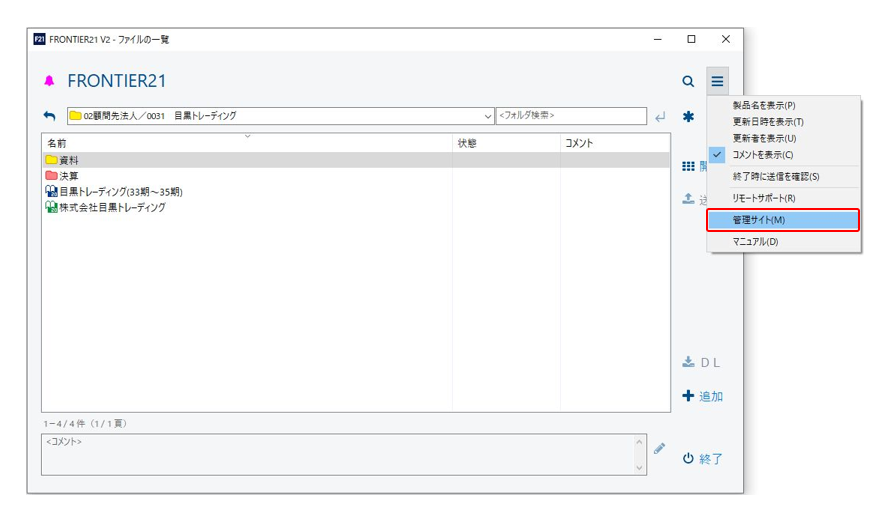
※管理サイトへのアクセス権限がない方は表示されません。
2.[管理サイト]が表示されましたら、[所内一覧](①)>[ログインID:syokuin03]をクリックします(②)。
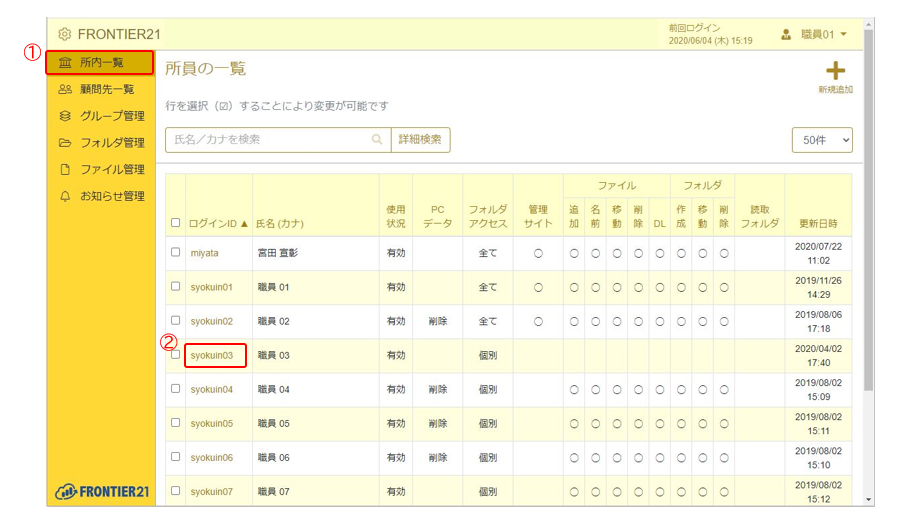
3.画面右上の[編集]をクリックします。
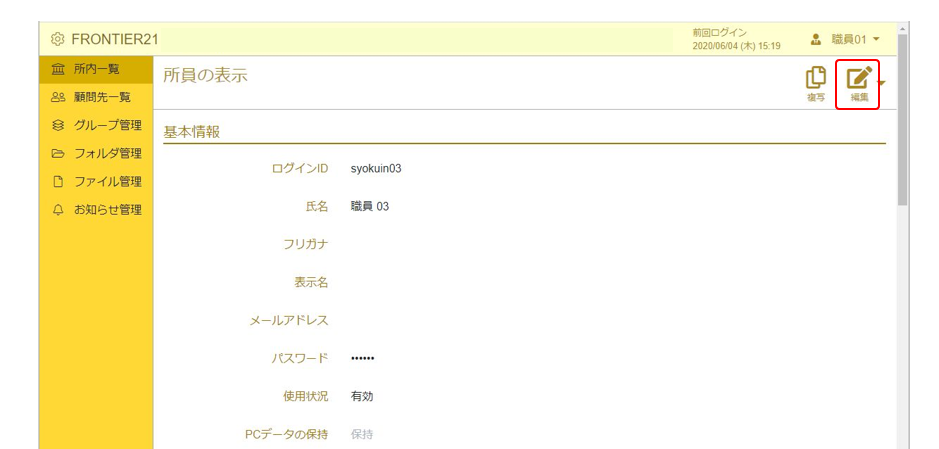
4.[利用権限設定]>[ファイル移動]を「あり」に設定し(①)、[登録]をクリックします(②)。
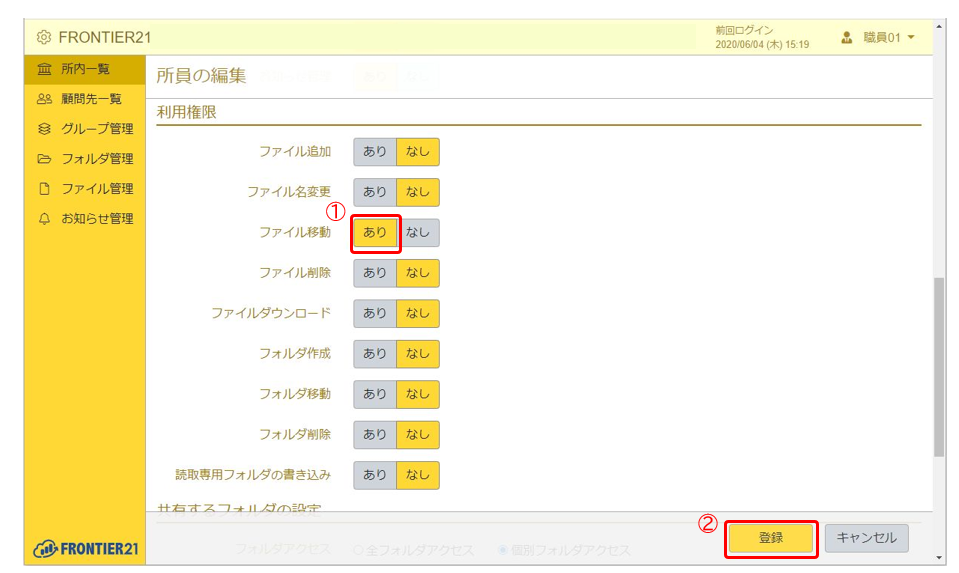
5.syokuin03の[ファイル移動]権限欄に○がついたことを確認し(①)、[職員01(氏名)]をクリックし(②)、[ログアウト]をクリックします(③)。管理サイトを閉じます。
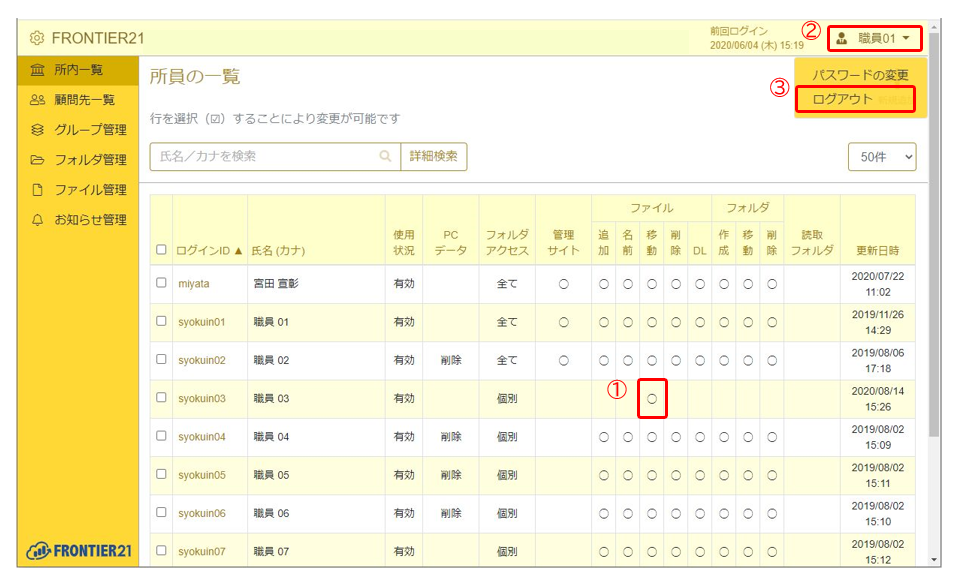
6.FRONTIER21を起動し、[ログインID:syokuin03]でログインします。
※権限設定完了後、FRONTIER21に再ログインすると権限が反映されます。
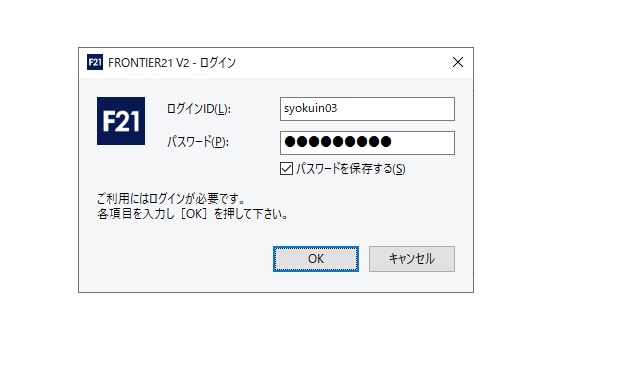
7.ファイル一覧画面で右クリックし、[移動]が表示されることを確認します。
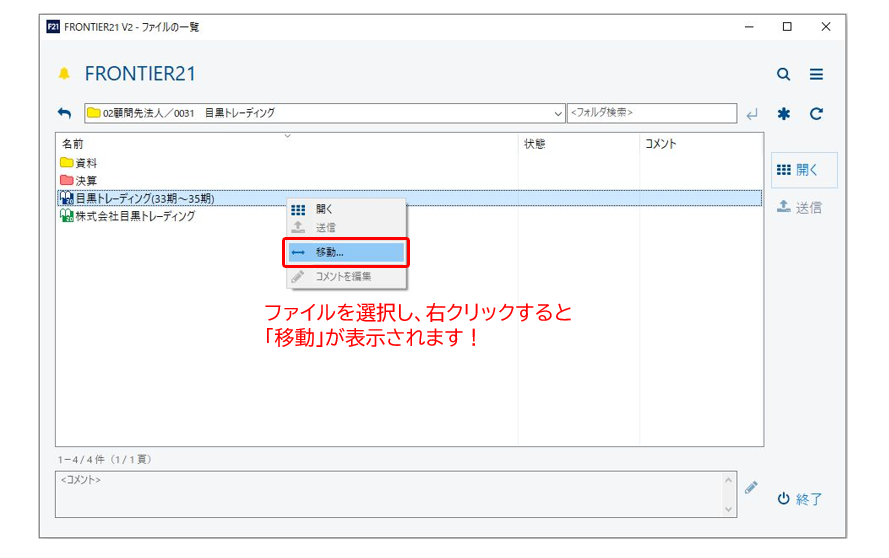
各種お問い合わせはコチラ
お電話でのお問い合わせ
関東営業所:03-5759-6730 関西営業所:06-6261-3166 九州営業所:092-413-3630



